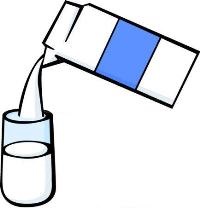
Adesea, baza de abonat este în afara unui serviciu de corespondență, și există multe motive: colecta informații despre clienți, folosind site-ul dvs., metode offline, sau poate veni „să se mute“ la un alt serviciu, și, prin urmare, fac obiectul unui dumping date într-un fișier extern.
Apoi, este nevoie să descărcați baza de date pentru trimiterile de corespondență.
Descărcarea și actualizarea datelor poate fi automată, dar la început este adesea efectuată manual.
În mod convențional, importul bazei de date poate fi împărțit în trei etape principale:
Să presupunem că baza de date este descărcată în Excel:
În acest caz, încercați să editați câmpurile incorect completate.
De exemplu, în cazul în care o celulă care ar trebui să conțină un abonat (de preferință, un plin, scris cu majusculă) numele înseamnă ceva de genul: Oleksy. gfdgfgf sau Petrov, serviciul de discuții, apoi trăgând aceste informații în campania de e-mail va emite un astfel de perla:
"Olexey, avem o propunere de afaceri pentru tine"
"Petrov, vom da lampa în mâini bune ... te vei testa?" "
Prin urmare, aici în mod corect va stabili conținutul primei celule a lui Alex, gfdgfgf în general eliminați (chiar mai bine să rămână abonat fără nume decât să păsărească în subiect și conținutul scrisorii), numele este de asemenea înlocuit cu numele (dacă este disponibil) sau curăța exemplul celulei anterioare.
Celulele care separă abonații în anumite tipuri trebuie umplută uniform.
Să presupunem că subdivizați abonații la furnizori. dealerii și clienții finali. În acest caz, tipul de "dealer" pe care îl scrieți în mod diferit: "Dealer", "dealer", "dealer" etc. Apoi, la ieșire veți obține cel puțin trei segmente diferite: adică puteți trimite scrisori către Dealeri. dealeri și dealeri (și cineva, poate și uitați) - acestea sunt caracteristicile filtrării în multe servicii de corespondență și în același excelent.
Examinarea ultimului: o bază curată, pregătită competent, este un angajament de expediere corectă și inconfundabilă, atât pe segmente. și pe personalizarea tratamentului.
Când fișierul cu baza de date este gata, treceți la pasul următor:
2 Pregătirea serviciului de corespondență
De exemplu, bineînțeles, voi lua MailChimp. cu care lucrez eu însumi.
Creăm o listă în cadrul serviciului de corespondență:
- Selectați listele orizontale din meniul Elemente. faceți clic pe butonul roșu mare din stânga Creați o listă:
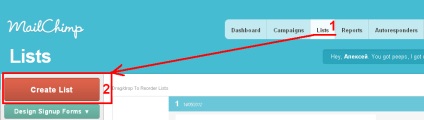
- Serviciul oferă următoarele domenii:
- numele listei (numele listei de adrese);
- implicit din nume (numele expeditorului pe care abonatul îl va vedea în câmpul de e-mail "de la cine");
- răspunsul implicit la e-mail (e-mail, la care răspunsurile abonaților vor fi redirecționați, dacă doresc să răspundă la buletinul informativ cu o scrisoare);
- default subiect (tema literă implicit - pentru a umple câmpul nu este necesară, în plus, cele mai multe dintre subiectele de litere, de obicei, sunt diferite);
- reamintiți oamenilor cum s-au aflat în lista dvs. (reamintiți abonatului de ce primește scrisori de la dvs. - plasate automat în partea de jos a fiecărei litere).
De exemplu: Ați primit această scrisoare, deoarece sunteți abonat la blogul "Marketing practic de e-mail".
Dacă nu doriți să raportați astfel de date detaliate, puneți liniuțe în aceste câmpuri.
De asemenea, există posibilitatea de a conecta notificările prin e-mail cu privire la noii abonați și dezabonări din lista dvs. de corespondență:
trimiteți-mi un email la [email protected] când ...
oamenii pot alege formatul de e-mail (HTML, text simplu sau mobil).
Această ultimă opțiune nu a fost încă utilizată.
Acum configurați câmpurile pentru a descărca baza de date:
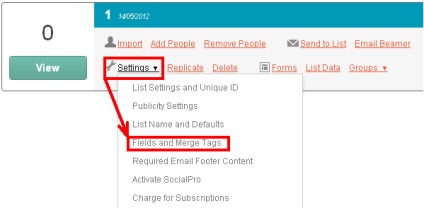
- Adăugați câmpurile de tipul solicitat (de altfel, acesta va fi transferat automat la formatorul de formular al formularului de abonament):
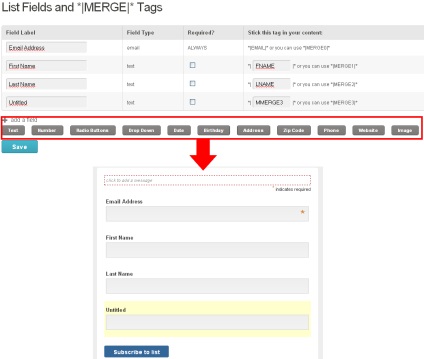
Mail Chimp acceptă un număr mare de moduri de a importa baza de date.
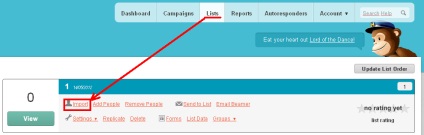
1 - Importați baza de date dintr-un fișier (format csv sau "notepad" txt). Potrivit pentru bazele de date mari, în sute și mii de e-mailuri.
3 - Importul din diverse servicii online:
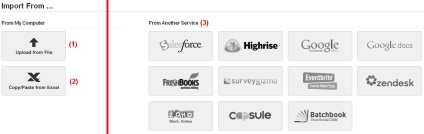
Cel mai adesea folosesc excel.
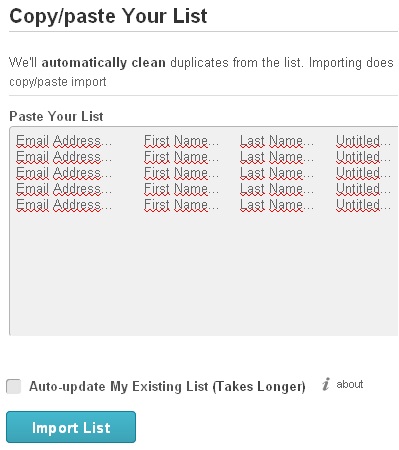
Înainte de a începe importul, Mail Chimp vă va cere să verificați corespondența câmpurilor.
În mod similar, în cazul în care prima coloană a bazei de date trebuie să salvați ca e-mail, în al doilea rând, ca un nume, iar al treilea, de exemplu, ca un nume?
Dacă ați pus deja baza de date în ordine, atunci va trebui să confirmați tipul de date în coloane făcând clic pe "ok":
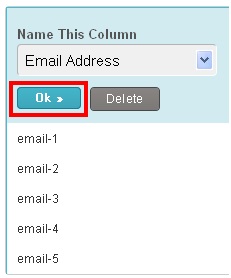
Dacă ordinea coloanelor din fișierul sursă și din serviciu este diferită, atunci este ușor să le rearanjați:
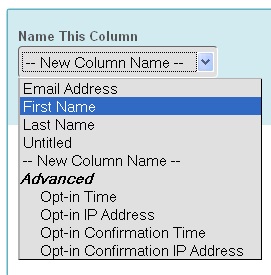
Tick «Auto-update lista mea existentă (durează mai mult)» este plasat mai jos, dacă nu încărcați o bază de date de la sol în sus, și să actualizeze existente (de exemplu, o listă de e-mail la fel, dar adăugați abonaților date Istoricul achizițiilor). La început - când creați doar prima foaie, nu este necesar.
După verificarea faptului că baza de date este corect introdusă, execută importul:
Când importați liste mici (100-200 e-mail), descărcarea este de obicei instantanee.
Dacă baza este mai mare, va dura ceva timp. Cu toate acestea, Chimp sugerează imediat trimiterea unei notificări la oficiul poștal atunci când importul este finalizat. Cu toate acestea, de regulă, descărcarea unui e-mail are timp să se termine mult mai repede decât aveți cu adevărat această ocazie.
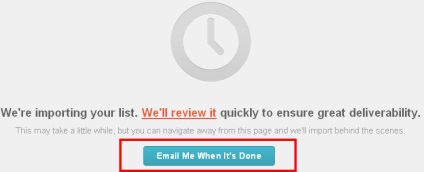
Dacă e-mailul din baza de date se repetă, serviciul le aduce la baza de date o singură dată.
Detalii despre descărcare pot fi găsite în meniul listei de discuții Statistici:
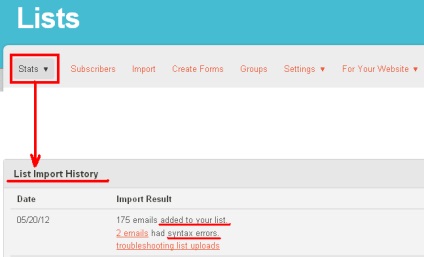
Când este încărcată baza de date, este timpul să începeți să creați campanii de e-mail. Vom vorbi despre asta mai târziu - dar numai o singură dată.
Data viitoare este vorba de segmentare. Adesea, acesta este un moment destul de dificil. La care segmente ar trebui să fie divizate abonații, dacă nu se știe nimic despre ei, cu excepția e-mailului?
P.S. Dacă nu v-ați abonat încă la newsletter-ul meu, este timpul să faceți acest lucru. Nu anunț doar cele mai recente articole ale blogului, dar împărtășesc, de asemenea, informații despre bonusuri cu abonații și arată, de asemenea, câteva tehnici de marketing prin e-mail în practică. Ne vedem în căsuța poștală!